打印机正常但是wps无法启动打印 试试这种方法
wps是我们常用的办公软件,在日常工作中也需要经常打印WPS文件,在使用过程中难免遇到各种各样的问题,比如wps提示无法启动打印,但是检查打印机是正常的,这该如何解决?下面小编就给大家带来简单有效的解决方案,帮助你迅速恢复WPS的打印功能,让工作与学习回归正轨。

一、更新打印机驱动
首先,确保您的打印机驱动程序是最新的。过时的驱动程序可能会导致软件与硬件之间的通信问题。访问打印机制造商的网站,下载并安装最新的驱动程序。
如果您觉得手动更新驱动麻烦,“打印机卫士”可以自动检测并为您推荐最新的驱动程序,省去了繁琐的搜索和安装过程。更新驱动程序后,重新启动计算机,以确保新驱动程序正确加载。

 好评率97%
好评率97%
 下载次数:4829693
下载次数:4829693
打印机卫士的操作步骤也非常简单,打开打印机卫士,点击“立即检测”;扫描完成了,点击“一键修复”选项,它就会开始下载并安装与你的打印机相匹配的驱动程序。
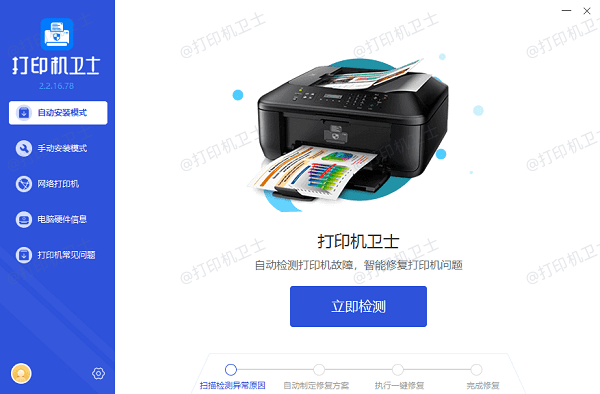
其他常见的驱动程序问题,如打印机连不上、驱动异常、打印出错等,也能在打印机卫士找到解决方案,是打印机最佳的搭档。
二、检查并重启打印机服务
Windows系统的打印服务(Print Spooler)负责处理所有打印任务。如果这项服务没有运行,WPS Office自然无法启动打印。
打开“服务”管理工具(按下win+R组合键,输入services.msc访问),找到Print Spooler服务,确保其状态为“正在运行”。如果服务已停止,右键点击它,选择“启动”,然后再次尝试打印。
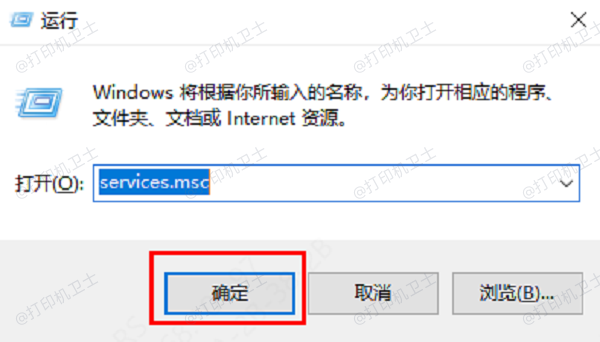
三、检查打印队列
有时,打印队列中的堵塞或错误任务也会导致无法启动新的打印任务。打开“设备和打印机”,找到您的打印机,右键点击它,选择“查看打印队列”。
在打印队列窗口中,可以查看所有待处理的打印任务。如果有任何卡住或错误的任务,右键点击它们,选择“取消”,然后尝试重新启动打印任务。
以上就是换了wifi重新设置打印机的方法,希望对你有所帮助。如果有遇到打印机连接、共享、报错等问题,可以下载“打印机卫士”进行立即检测,只需要一步便可修复问题,提高大家工作和打印机使用效率。

 好评率97%
好评率97%
 下载次数:4829693
下载次数:4829693